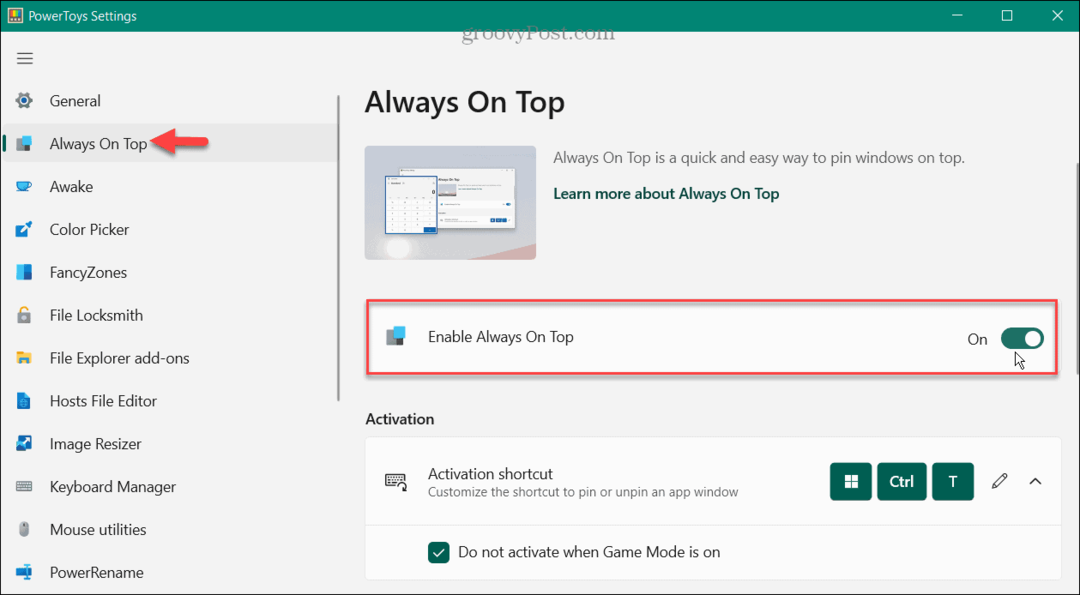Viimeksi päivitetty

Jos iCloud-tila on loppumassa, sinun on lunastettava niitä poistamalla kuvia. Opi poistamaan valokuvia iCloudista täältä.
Jos olet Apple-laitteen käyttäjä tai olet hankkinut Apple ID: n, saat 5 Gt ilmaista tallennustilaa iCloudissa. Yrityksellä on erilaisia tasoja, joita voit ostaa, jos tarvitset lisätallennustilaa.
Valokuvat ja videot vievät kuitenkin eniten tilaa pilvipohjaisessa asemassa. Joten jos haluat pitää tilisi alle 5 Gt: n rajan, voit poistaa valokuvia iCloudista.
Kun otat valokuvan, se synkronoidaan automaattisesti iCloud-tallennustilaan (jos synkronointi on käytössä). Turhien valokuvien poistaminen voi auttaa tekemään tilaa muille valokuville ja tiedostoille iCloudissa. Jos haluat tietää, kuinka valokuvia poistetaan iCloudista, noudata näitä ohjeita.
Kuinka poistaa valokuvia iCloudista
Jos haluat poistaa yhden valokuvan tai kourallisen niitä iCloudista, voit tehdä sen puhelimestasi Kuvat-sovelluksen kautta.
Huomautus: Tämä vaihtoehto poistaa valokuvat iCloudista ja iPhoneen tai iPadiin.
Kuvien poistaminen iCloudista iPhonella tai iPadilla:
- Avaa Kuvat sovellus aloitusnäytöltä.
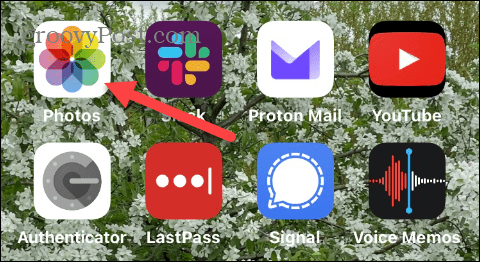
- Pyyhkäise ja valitse valokuvat, jotka haluat poistaa, ja valitse toinen kahdesta tavasta poistaa yksi valokuva tai useita valokuvia.
- Poistaaksesi a yksittäinen valokuva, napauta ja pidä kuvaa ja valitse Poistaa vaihtoehto valikosta.
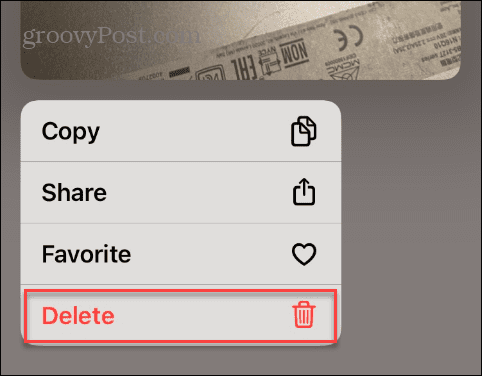
- Napauta Poista valokuva kun vahvistusviesti tulee näkyviin.
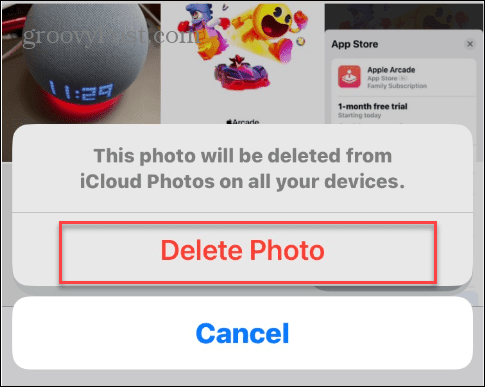
- Jos haluat poistaa useita valokuvat kerralla, napauta Valitse näytön oikeassa yläkulmassa.
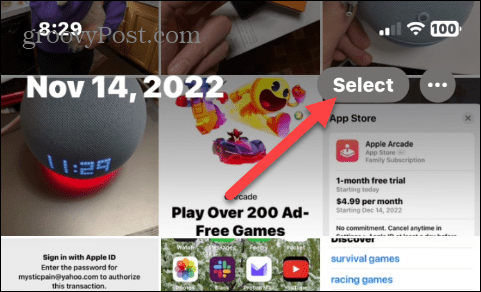
- Napauta jokaista valokuvaa, jonka haluat poistaa, ja napauta roskakori kuvaketta näytön oikeassa alakulmassa.
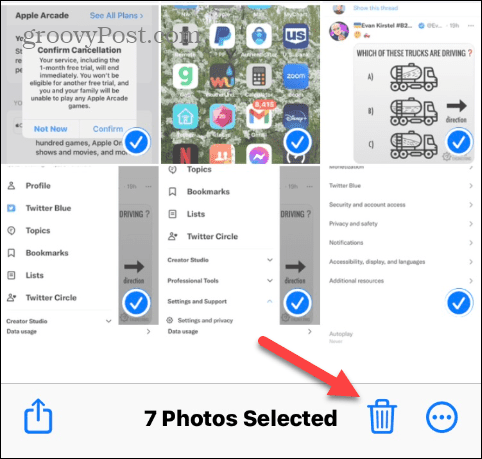
- Napauta Poistaa vaihtoehto, kun vahvistusviesti tulee näkyviin.
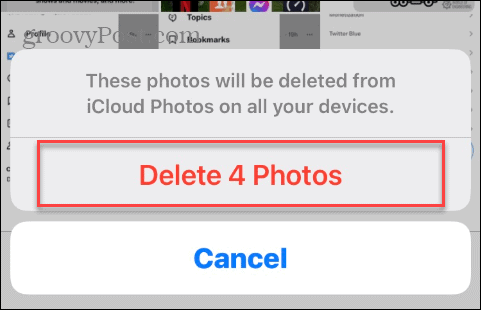
Kuinka poistaa valokuvia iCloudista (mutta ei laitteestasi)
Nyt saatat haluta poistaa valokuvia iCloudista, mutta et iPhonesta tai iPadista. Tällä tavalla voit vapauttaa tilaa iCloudissa, mutta tallentaa ne laitteellesi. Voit tehdä sen poistamalla valokuvien synkronointiominaisuuden käytöstä.
Kuvien poistaminen iCloudista, mutta ei laitteestasi:
- Avaa asetukset sovellus iPhonen tai iPadin aloitusnäytöltä.
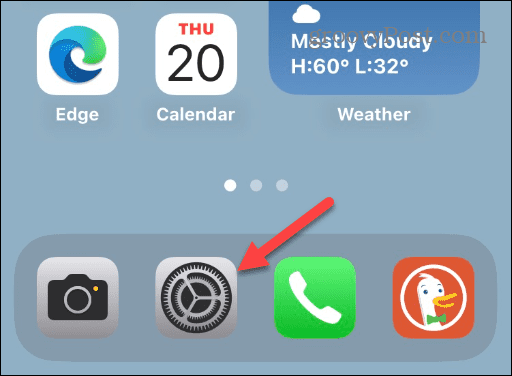
- Vieritä alas ja napauta Kuvat vaihtoehto valikosta.
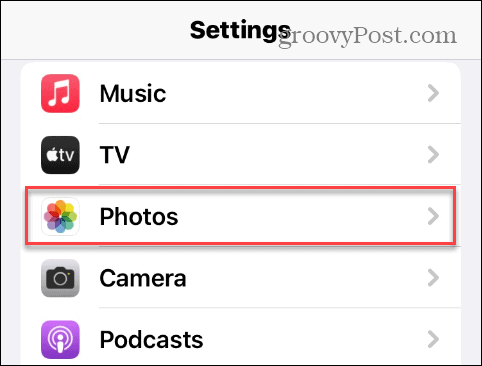
- Vaihda iCloud-kuvat vaihtaa kohtaan Vinossa asema.
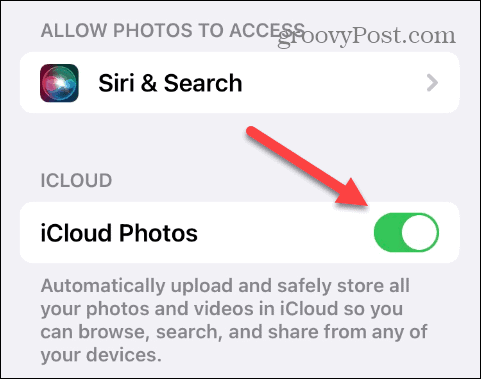
- Kun ponnahdusviesti tulee näkyviin, napauta Poista iPhonesta vaihtoehto, jos haluat poistaa valokuvien matalaresoluutioiset kopiot iPhonesta. Alkuperäiset säilyvät iCloudissa.
- Valitse Lataa kuvia ja videoita vaihtoehto palauttaa alkuperäiset valokuvat laitteellesi.

Varmista, että toistat tämän vaihtoehdon muille samaan liitetyille iOS-laitteille Apple ID. Kun iCloud Photos on poistettu käytöstä, kutakin laitteesi valokuvia hallitaan erikseen.
Kuinka poistaa valokuvia suoraan iCloudista
Toinen tapa poistaa valokuvia iCloudista on suoraan iCloudista tietokoneesi selaimen kautta. Prosessi on suoraviivainen ja saattaa mahdollistaa kuviesi paremman hallinnan, koska näyttöä on enemmän.
iCloudin online-version käyttäminen kuvien poistamiseen:
- Käynnistä selain Macillasi tai PC: lläsi ja siirry kohtaan iCloud-verkkosivustoja kirjaudu sisään, jos et jo ole.
- Klikkaa valikosta -painiketta oikeassa yläkulmassa ja valitse Kuvat vaihtoehto.
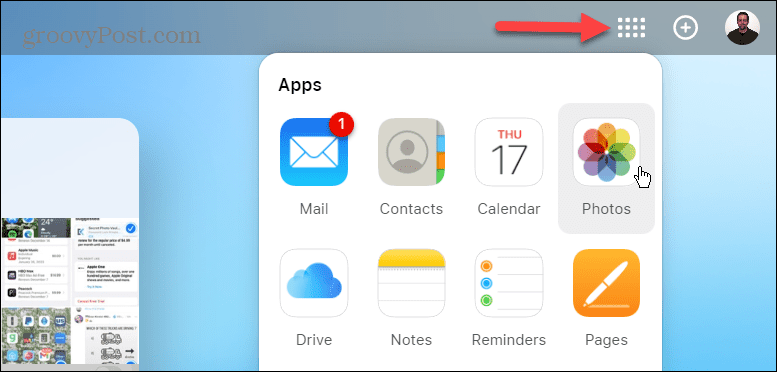
- Kun Valokuvat-sivu avautuu, pidä Ctrl avain tai Komento -näppäintä Macissa ja valitse valokuvat, jotka haluat poistaa. Kun olet valinnut poistettavat valokuvat, napsauta roskakori -kuvaketta oikeassa yläkulmassa.
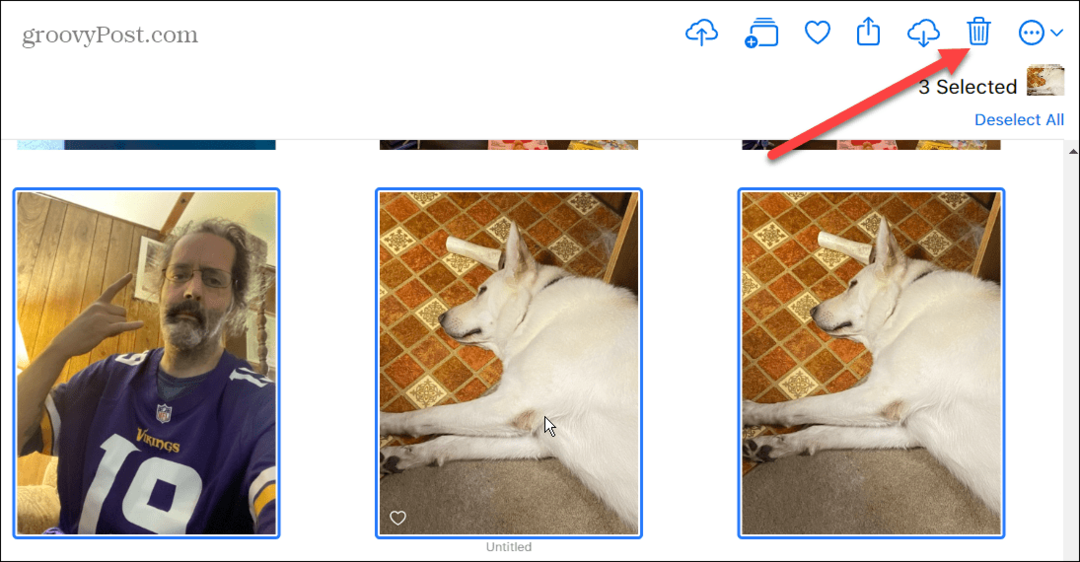
- Kun vahvistusnäyttö tulee näkyviin, napsauta Poistaa -painiketta.

Huomaa myös, että voit käyttää Ctrl tai Komento (Macissa) + A valitaksesi kaikki valokuvat ja poistaaksesi ne. Lisäksi voit napsauttaa tyhjää aluetta iCloud-näytöllä, pitää Ctrl- tai Command-näppäintä painettuna Macissa ja valita valokuvaryhmän kerralla vetämällä kohdistinta.
On myös tärkeää tietää, että Apple sallii sinun valita vain 1 000 kuvaa samanaikaisesti.
Kuinka poistaa valokuvat pysyvästi iCloudista
Kun poistat valokuvia iCloudista, se sijoittaa ne Äskettäin poistettu -osiossa, jossa ne säilyvät jopa 40 päivää, kunnes ne poistetaan automaattisesti. Yksi tämän laatuominaisuuksista on, että sen avulla voit nähdä, kuinka monta päivää on jäljellä ennen kuin valokuvat tai videot poistetaan pysyvästi.
Kuvien poistaminen pysyvästi iCloudista:
- Kirjaudu iCloudiin verkkoselaimestasi.
- Klikkaa Äskettäin poistettu vaihtoehto vasemmalla olevasta ruudusta.
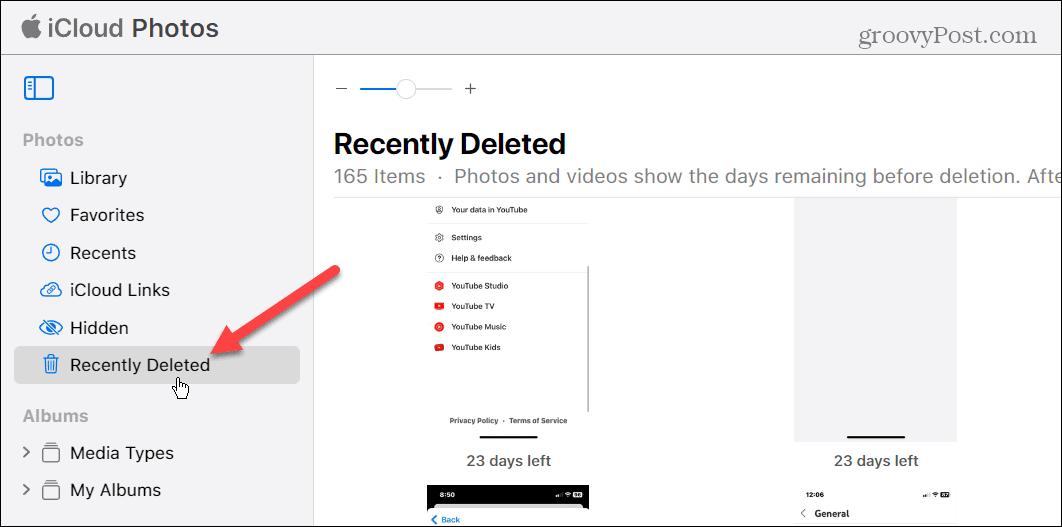
- Valitse valokuvat, jotka haluat poistaa, ja napsauta Poistaa -painiketta näytön oikeassa yläkulmassa.
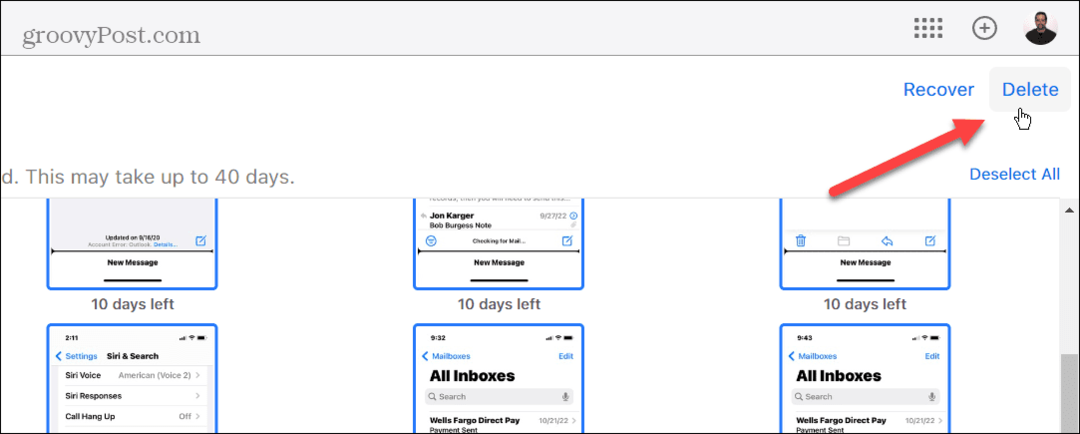
- Kun vahvistusviesti tulee näkyviin, napsauta Poistaa -painiketta. Huomaa, että kuvien ja videoiden poistamista tästä sijainnista ei voi kumota.
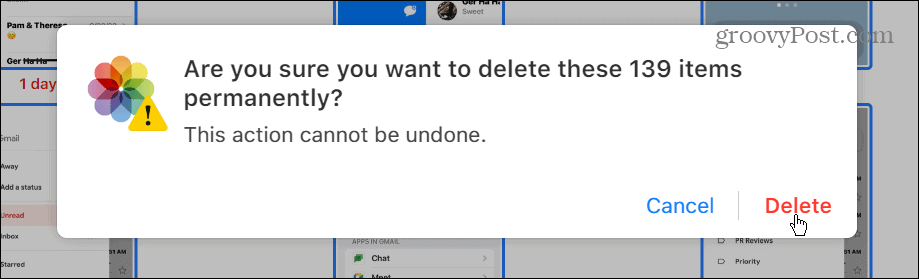
Saat enemmän irti iCloudista
Jos iCloudin ilmainen 5 Gt: n tallennustila on vähissä, etkä halua maksaa enemmän, kuvien ja videoiden poistaminen on loistava tapa saada tilaa takaisin. Jos iCloud-tila on loppumassa, on tärkeää poistaa valokuvat ja videot, joita et tarvitse, koska tiedostot ovat yleensä suuria ja vievät eniten tilaa.
ICloud-tallennustilan puhdistamisen lisäksi palvelu tarjoaa enemmän ominaisuuksia, jotka kannattaa tarkistaa. Voit esimerkiksi yhdistä iCloud Windows 11 Photos -sovellukseen tai käytä Piilota sähköpostini -ominaisuus.
Lisäksi, jos maksat iCloud Plusista, voit käyttää iCloud Private Relay -ominaisuus, Safari VPN. Jos et tiedä, tarvitsetko premium-version vai et, katso ero iCloudin ja iCloud Plusin välillä.
Vaikka laitteidesi synkronointi on erinomaista, joskus haluat kirjaudu ulos iCloudista kaikilla laitteilla. iCloud on hieno, mutta se ei aina toimi odotetulla tavalla. Jos sinulla on ongelmia sen kanssa, ota selvää iCloud-ongelmien korjaaminen laitteillasi.
Kuinka löytää Windows 11 -tuoteavain
Jos sinun on siirrettävä Windows 11 -tuoteavain tai vain tehtävä käyttöjärjestelmän puhdas asennus,...
Kuinka tyhjentää Google Chromen välimuisti, evästeet ja selaushistoria
Chrome tallentaa selaushistoriasi, välimuistisi ja evästeet erinomaisesti selaimesi suorituskyvyn optimoimiseksi verkossa. Hänen tapansa...